Come migliorare le prestazioni del PC
Anche se non sei un esperto di informatica, ormai sai anche tu che, con l'andar del tempo, le prestazioni del PC finiscono col degradarsi. Il sistema diventa più lento a caricarsi, i programmi ci mettono di più ad aprirsi e cercare file diventa sempre più faticoso. Una grande seccatura, vero? Ti capisco, ma non preoccuparti: per fortuna esistono alcune possibilità a tua disposizione.
Se la colpa di tutto ciò non è imputabile a qualche guasto a livello hardware, infatti, dei piccoli accorgimenti e una semplice attività di manutenzione possono fare al caso tuo. Nel corso di questa guida ti spiegherò dunque come migliorare le prestazioni del PC a livello generale, che si faccia riferimento all'ambito quotidiano oppure a quello videoludico, per esempio. Credimi: le funzioni che non conosci — integrate direttamente nel sistema operativo del tuo computer — potrebbero essere più di quelle che pensi.
Che ne dici? Ti va di metterti all'opera? Sì? Benissimo. Direi dunque di iniziare immediatamente a darci da fare. Certo, non pensare a quanto indicato in questa guida come a una sorta di “procedura magica”, ma vedrai che con un po' di pazienza riuscirai a rendere la situazione quantomeno più sostenibile. Detto ciò, non mi resta che augurarti una buona lettura e soprattutto un in bocca al lupo per tutto!
Indice
- Come migliorare le prestazioni del PC Windows 11
- Come migliorare le prestazioni del PC Windows 10
- Come migliorare le prestazioni del PC portatile
- Come migliorare le prestazioni del PC per gaming
- Come migliorare le prestazioni del Mac
Come migliorare le prestazioni del PC Windows 11
Visto che ti stai domandando come migliorare le prestazioni del PC, direi che vale la pena partire dalle questioni relative a un sistema operativo che integra molte funzioni pensate proprio a questo scopo ed è compatibile con un ampio numero di programmi utili. Mi riferisco a Windows 11.
Funzioni integrate
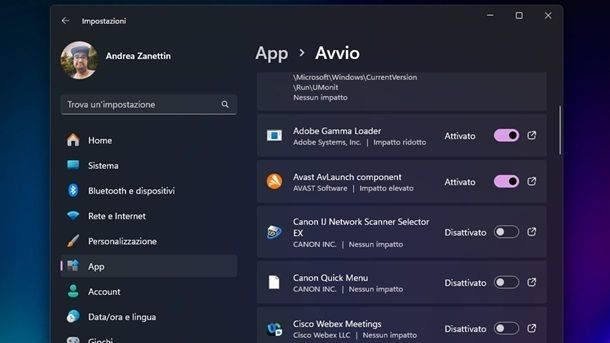
La prima questione che ti consiglio di tenere in considerazione, se ti stai chiedendo come migliorare le prestazioni del tuo PC, è relativa al disattivare i programmi superflui all'avvio. Questi possono infatti impattare negativamente sulle performance della configurazione hardware a tua disposizione.
Che tu voglia rendere molto più rapido l'accesso a Windows o che tu voglia semplicemente liberare un po' di RAM occupata inutilmente, puoi procedere recandoti innanzitutto nelle Impostazioni, premendo sull'icona dell'ingranaggio nel menu Start. Una volta che la relativa finestra sarà comparsa a schermo, seleziona la scheda App dalla sinistra, scorri la pagina fino in fondo e fai clic sul riquadro Avvio.
Ti verrà a questo punto mostrata la lista delle app impostate per l'avvio automatico, che ti consentirà di disattivare l'avvio automatico dei programmi che ritieni superflui semplicemente spostando su Disattivato la relativa levetta. Prima, però, potresti dare un'occhiata all'indicazione relativa all'impatto sulle prestazioni che ha un determinato programma (nel riquadro dello stesso, in genere viene visualizzata un'indicazione come Nessun impatto, Impatto ridotto o Impatto elevato). Hai insomma a disposizione tutte le informazioni del caso per poter effettuare una scelta consapevole in questo contesto.
Se, però, non hai la più pallida idea di cosa sia un programma, potrebbe farti piacere effettuare una specifica ricerca su Google per capire l'effettiva importanza dello stesso. Ti consiglio poi di riavviare il computer, in modo da valutare quanto è cambiato. Per altri dettagli sulla questione, in ogni caso, potrebbe farti piacere dare un'occhiata anche alla mia guida specifica relativa a come disattivare i programmi all'avvio.
Come migliorare le prestazioni del proprio PC ulteriormente? Un'altra quesitone, oltre a quella dell'avvio automatico, è relativa alla presenza di programmi particolarmente pesanti sul computer o comunque che vanno a occupare un'ingente quantità di spazio su disco, incidendo anche sulle prestazioni generali del sistema, rallentandolo. Non è dunque così difficile dedurre che la disinstallazione di tutti quei programmi considerati inutili non può fare altro che bene all'OS.
Mi chiedi come si fa? È facilissimo, non temere. Innanzitutto fai clic sul menu Start, accedi poi alle Impostazioni nelle modalità indicate in precedenza e seleziona prima la scheda App e poi il riquadro App installate. Perfetto, adesso vedrai comparire a schermo la lista dei programmi presenti sul tuo PC, potendone valutare anche le dimensioni. Quando trovi un programma da disinstallare, dunque, fai clic sull'icona dei tre puntini presente nel relativo riquadro e premi due volte sul pulsante Disinstalla, seguendo poi le indicazioni che compaiono a schermo per lo specifico programma coinvolto. Ecco fatto! Per maggiori dettagli, leggi il mio tutorial su come disinstallare i programmi dal PC.
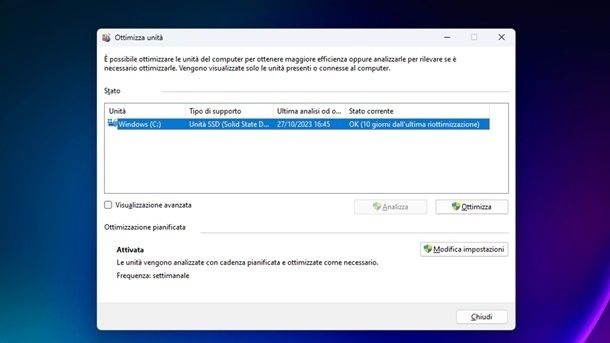
Andando oltre alle questioni relative ai programmi, potresti reputare interessante approfondire altre funzioni integrate su Windows 11. Hai mai sentito parlare della deframmentazione o, più in generale, dell'ottimizzazione del disco? Non temere, rimediamo immediatamente. Detta in termini spiccioli, la deframmentazione di un hard disk è una procedura tramite cui le informazioni sul disco rigido vengono raggruppate e ordinate di nuovo in modo tale da potervi accedere in maniera più rapida.
Un SSD invece non viene deframmentato (pratica dannosa per un disco di questa tipologia) ma viene automaticamente ottimizzato, grazie anche al comando TRIM del sistema operativo che consente di segnalare quali settori non sono più in uso sul disco per essere poi sovrascritti. Sebbene dunque un SSD sia automaticamente ottimizzato, Windows potrebbe procedere con un'ottimizzazione periodica per migliorare le prestazioni e la durata della sua vita.
Per impostazione predefinita, le procedure di deframmentazione e ottimizzazione vengono effettuate in maniera automatica da Windows 11. Tuttavia potresti aver disabilitato questa funziona per errore. Quindi, per verificare che sia tutto a posto, fai clic sul pulsante Cerca nella barra delle applicazioni in basso, cerca deframmenta e ottimizza unità nel menu che compare a schermo e seleziona il risultato più pertinente (n genere il primo).
A questo punto, premi sul pulsante Modifica impostazioni in basso a destra e verifica che ci sia il segno di spunta accanto alle voci Esegui in base a una pianificazione unitamente a Ogni settimana dal relativo menu a tendina e Aumenta la priorità dell'attività in caso di tre esecuzioni pianificate consecutive non completate. Se le opzioni non sono selezionate, provvedi tu e poi fai clic sul pulsante OK per confermare le modifiche apportate.
Se, invece, accedendo all'utility per la deframmentazione accanto ai nomi dei dischi viene riportata la dicitura ottimizzazione necessaria, selezionali e forza la procedura facendo clic sul tasto Ottimizza. Per ulteriori informazioni sulla questione, potresti essere interessato a consultare anche le mie guide su come deframmentare il disco rigido e sui programmi per SSD.
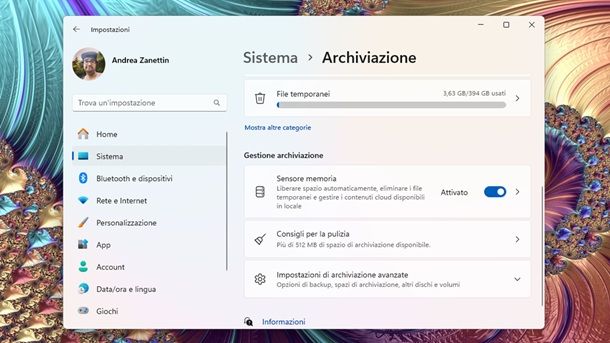
Per quel che riguarda, invece, la pulizia del sistema, potresti non sapere che Windows 11 integra un'interessante funzione che può aiutarti a liberare spazio su disco, anche in modo automatico. Per approfondire quest'ultima, raggiungi dunque il percorso Impostazioni > Sistema > Archiviazione.
Ecco allora che il sistema eseguirà una scansione dettagliata delle varie categorie di file presenti sul computer, indicandoti anche i File temporanei. Potresti dunque decidere di premere sul riquadro relativo a questi ultimi, scegliendo poi cosa rimuovere (i File di registro dell'aggiornamento di Windows, per esempio) e premendo sul pulsante Rimuovi file presente in alto a sinistra.
Se vuoi un consiglio, potrebbe interessarti dare un'occhiata, sempre nell'area Archiviazione delle Impostazioni, al fatto che l'opzione Sensore memoria sia impostata su Attivato. In questo modo, sarà direttamente il sistema a occuparsi di liberare automaticamente lo spazio, eliminando i file temporanei e gestendo i contenuti cloud disponibili in locale. Al netto di quest'opzione, però, puoi dare un'occhiata anche alla scheda Consigli per la pulizia, visto che questa mette in evidenza, per esempio, le principali tipologie di file temporanei che puoi eliminare.
Sono diverse, insomma, le opportunità a tua disposizione anche qui, per quanto per ulteriori informazioni potresti comunque reputare interessante seguire quanto indicato nella mia guida generale su come liberare spazio su disco e dare un'occhiata ai prossimi capitoli del tutorial.
Programmi di pulizia, sicurezza e privacy
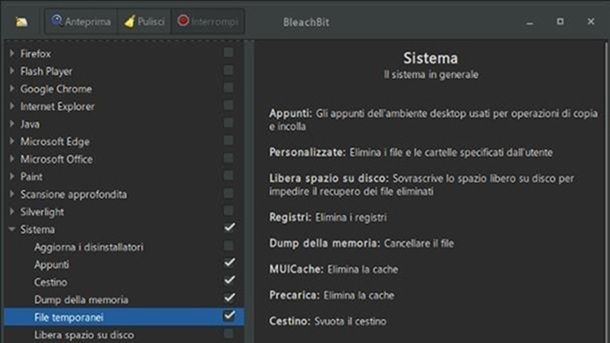
Per quanto le funzioni integrate nel sistema operativo possano tornare utili in molti casi, come visto in precedenza, ci sono alcune situazioni in cui potresti reputare interessante utilizzare programmi di terze parti. Questi ultimi possono infatti aiutarti, per esempio, a effettuare una pulizia più profonda del PC.
A tal proposito, per quel che riguarda i PC Windows potrebbe farti piacere approfondire BleachBit, ovvero una soluzione gratuita e open source che ti consente di fare questo in modo rapido. Il programma è disponibile, tra l'altro, in una comoda versione portable, ovvero che non richiede installazioni. Per ottenerla, raggiungi il sito Web ufficiale di BleachBit, gestendo i cookie nelle modalità che preferisci (premendo sul tasto Consent, per fare un esempio) e premendo in seguito sul collegamento BleachBit portable. Otterai in questo modo il relativo file .zip, da estrarre per poi avviare il file bleachbit.exe in esso contenuto.
Una volta avviato il programma in questione, espandi le schede di tuo interesse, per esempio Sistema > File temporanei, apponendo quindi il segno di spunta sulle varie categorie di file che intendi rimuovere (potrebbe interessarti selezionare, per fare un esempio, File recenti e Cache). Dopodiché ti basterà premere sul pulsante Anteprima per dare un'occhiata più approfondita ai file che verranno cancellati. Se ti va bene, puoi quindi proseguire semplicemente facendo clic in successione sui tasti Pulisci ed Elimina. Ti consiglio in seguito di riavviare il sistema, così che la pulizia abbia effettivamente effetto.
Veniamo ora alla questione virus e malware, visto che anche questa può impattare in modo importante sulle prestazioni del computer. È cosa risaputa, infatti, che la presenza di minacce informatiche all'interno del sistema può creare non pochi problemi che vanno a intaccare il corretto funzionamento del PC oltre che la privacy dell'utente.
Potrebbe dunque interessarti effettuare una scansione con l'antivirus che hai installato. Di default è già presente l'utility Sicurezza di Windows/Microsoft Defender, che nelle versioni più recenti di Windows risulta molto efficace e, dunque, consigliabile (anche perché molto leggera su CPU e RAM). Per maggiori informazioni, ti consiglio di consultare anche i miei tutorial relativi ai migliori antivirus gratis e ai migliori antivirus a pagamento.
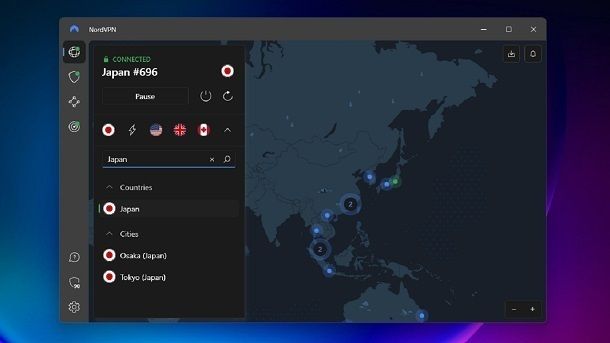
Se, però, cerchi qualcosa di più avanzato lato privacy, in ottica anche di sicurezza in termini di navigazione Web, potrebbe farti piacere approfondire alcune soluzioni note in ambito VPN. Questi servizi, infatti, non solo possono consentirti di esplorare la Rete mantenendo i tuoi dati al sicuro, ma possono anche proteggerti dalle minacce informatiche nel frattempo. È questo il caso della funzione Threat Protection di NordVPN, che si occupa di scansionare i file direttamente in fase di download — così da prevenire eventuali problemi di questo tipo. Il popolarissimo servizio VPN, insomma, può tornare utile anche in ottica protezione del sistema. Maggiori dettagli qui.
Se cerchi, invece, un nome noto in ambito VPN che possa offrirti una soluzione antivirus completa, potrebbe farti piacere approfondire Surfshark One — soluzione all-in-one dagli stessi sviluppatori del servizio VPN Surfshark. Si tratta infatti di una soluzione che offre l'accesso a funzioni interessanti come — oltre alla scansione dei file in fase di download — la protezione del flusso video della webcam e le notifiche istantanee relative alle fughe di dati (ovvero quelle situazioni che potrebbero far ottenere malevolmente ai malintenzionati le tue informazioni personali). Il prezzo del servizio non è poi così elevato, ma per tutti i dettagli ti rimando al mio tutorial relativo a come funziona Surfshark One.
Per il resto, un altro servizio che puoi valutare si chiama PrivadoVPN. Si fa riferimento, infatti, a una soluzione VPN dal prezzo spesso vantaggioso, che in genere consente di aggiungere al pacchetto — in fase di checkout — un servizio antivirus che corrisponde la nome di PrivadoVPN Sentry. Quest'ultimo si può occupare della protezione in tempo reale del sistema. Nel caso te lo stessi chiedendo, certo: si tratta di una soluzione antivirus un po' più classica rispetto ad altre citate in questa sede, visto che è prevista la possibilità, per esempio, di effettuare scansioni rapide e complete del computer.
Detto questo, se le soluzioni indicate in questa sede non ti bastano e vuoi valutare altri servizi per la protezione della privacy mentre navighi sul Web, potresti reputare utile dare un'occhiata anche alla mia guida ai migliori servizi VPN. Infine, altri tutorial che potrebbero fare al caso tuo sono quelli relativi a come effettuare una scansione antivirus online, come utilizzare un anti malware e come capire se il PC è spiato.
Come migliorare le prestazioni del PC Windows 10

Come dici? Il tuo fidato computer utilizza ancora il sistema operativo Windows 10? Se le cose stanno così, sarai contento di sapere che non c'è tanto altro da aggiungere.
Le indicazioni che ho fornito nel capitolo relativo a Windows 11, infatti, sono tutto sommato valide anche per questa versione dell'OS di Microsoft, anche se potresti riscontrare qualche leggera differenza nelle voci di sistema. Seguendo quanto indicato in precedenza, però, in realtà non dovresti avere troppi problemi nel procedere — e in alternativa potrebbe interessarti consultare il mio tutorial specifico su come velocizzare Windows 10.
Se vuoi un consiglio, però, dato che ormai Windows 10 sta diventando datato, in ottica sicurezza puoi iniziare a pensare di acquistare una licenza di Windows 11 — valutando per bene se il tuo PC lo supporta oppure iniziando a valutare quale nuovo PC comprare. Chiaramente sei tu a dover valutare il da farsi, ma in linea generale è risaputo che utilizzare un sistema operativo originariamente uscito ormai tanto tempo fa — ovvero nel 2015 — possa non rivelarsi la migliore delle scelte in ambito cybersecurity.
Come migliorare le prestazioni del PC portatile

Se il tuo intento è quello di migliorare le performance del tuo fidato computer portatile, sappi che un po' tutte le indicazioni che ti ho fornito nel capitolo relativo a Windows 11 tornano utili anche in questo contesto.
Ciò su cui ti puoi soffermare ulteriormente, però, sono le questioni GPU esterne e autonomia. Se ciò che intendi fare, dunque, è migliorare le performance in questo senso, potrebbe farti piacere consultare le mie guide su come potenziare un computer portatile e su come migliorare l'autonomia del computer portatile.
Come migliorare le prestazioni del PC per gaming
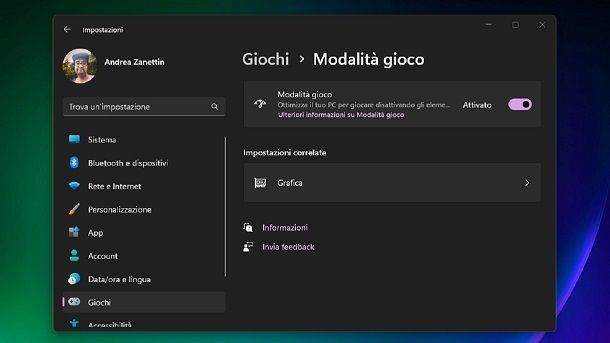
Che tu ti stia chiedendo come migliorare le prestazioni del PC su Fortnite o in generale come migliorare le prestazioni del PC per giocare, potrebbe innanzitutto interessarti sapere che c'è una modalità Gioco integrata direttamente in Windows 11, che si occupa di disattivare gli elementi aggiuntivi superflui proprio per ottimizzare le performance.
Per verificare che quest'ultima sia abilitata, raggiungi dunque il percorso Impostazioni > Giochi > Modalità gioco e verifica che la levetta presente nel riquadro Modalità gioco sia impostata su Attivato. Nel caso così non fosse, provvedi tu ad attivarla.
Al netto di questo, consigli tipici per ottimizzare le performance in questo ambito riguardano il mantenere aggiornati i driver della scheda video, visto che si tratta di un'operazione molto importante per mantenere elevate le prestazioni anche con i giochi di recente uscita. Altre questioni che potresti reputare interessanti sono poi relative all'utilizzo delle tecnologie più moderne, che puoi approfondire nel mio tutorial generale su come aumentare gli FPS su PC.
Come migliorare le prestazioni del Mac

Possiedi un Mac che ultimamente è più lento del solito? In questo caso, puoi provare a utilizzare programmi di terze parti per fare in modo di rendere il tuo dispositivo più veloce. A tal proposito, devi sapere che in ambito macOS è particolarmente popolare la soluzione all-in-one CleanMyMac.
D'altro canto, si tratta di un programma che si può occupare sia della pulizia del sistema che del mantenerlo protetto. Tuto ciò tramite pochi clic, grazie a una funzione di scansione smart che agisce in modo rapido. Si fa riferimento, insomma, a una soluzione in grado di rendere il più semplice possibile l'ottimizzazione del sistema. CleanMyMac è però un programma a pagamento, nonostante esiste una fase di prova gratuita iniziale. Ulteriori dettagli qui.
Se vuoi risparmiare, però, potrebbe farti piacere approfondire il servizio Setapp. Si tratta, infatti, di una soluzione in abbonamento che ti consente di avere a disposizione decine di programmi per macOS — tra cui proprio CleanMyMac — che altrimenti richiederebbero l'acquisto di licenze singole. In parole povere, a fronte di un prezzo ridotto e di una fase di prova gratuita iniziale, puoi in questo modo riuscire a utilizzare tante applicazioni relative all'ambito Mac. Per maggiori informazioni, puoi fare riferimento alla mia guida specifica relativa a come funziona Setapp.
Per il resto, se sei alla ricerca anche di altre soluzioni che potrebbero fare al caso tuo, potresti reputare interessante consultare, per esempio, i miei tutorial su come velocizzare un Mac e sui programmi per ottimizzare un Mac.

Autore
Salvatore Aranzulla
Salvatore Aranzulla è il blogger e divulgatore informatico più letto in Italia. Noto per aver scoperto delle vulnerabilità nei siti di Google e Microsoft. Collabora con riviste di informatica e cura la rubrica tecnologica del quotidiano Il Messaggero. È il fondatore di Aranzulla.it, uno dei trenta siti più visitati d'Italia, nel quale risponde con semplicità a migliaia di dubbi di tipo informatico. Ha pubblicato per Mondadori e Mondadori Informatica.






